Plex ist ein Streaming-Medium, mit dem Multimediadateien wie Videos, Filme, Fotos, Songs und Fernsehsendungen eines Benutzers auf einem einzigen Server gespeichert werden können. Darüber hinaus kann ein Benutzer jederzeit und überall von jedem Gerät aus auf Multimedia-Inhalte zugreifen, um sie zu streamen. Plex kann die Dateistruktur von DVDs, Video_TS, jedoch nicht erkennen. Damit Sie Ihre DVDs auf Plex genießen können, müssen Sie dies tun DVDs in Plex konvertieren. Mit anderen Worten, rippen Sie Ihre DVD in ein Plex-unterstütztes Videoformat.
Es wird jedoch nicht so einfach sein, ein Tool zum Rippen auf Plex zu finden. Einige Leute denken darüber nach, den berühmtesten DVD-Ripper zu verwenden - HandBrake. Leider kann die Verwendung der Handbremse problematisch sein. Beispielsweise kann HandBrake beim Rippen Ihrer DVDs ausfallen.
In diesem Artikel geben wir Ihnen unsere vier am meisten empfohlenen Tools zum Rippen Ihrer DVDs in Plex. Als Bonus besprechen wir dann auch, wie Sie Ihre gerippten DVDs mithilfe von . in andere Formate konvertieren können DumpMedia Videokonverter. Aber werfen wir zunächst einen Blick auf die von Plex unterstützten Formate im nächsten Abschnitt.
InhaltsverzeichnisTeil 1. Von Plex unterstützte Formate und empfohlene Plex-KodierungseinstellungenTeil 2. Vier Tools zum Konvertieren von DVD in PlexTeil 3. Bonus-Tipp: Konvertieren Sie Ihre gerippte DVD in Ihr gewünschtes FormatTeil 4. Abschließend
Lassen Sie uns zunächst klarstellen, welche Formate Plex unterstützt. Beachten Sie, dass sich die Einschränkungen von Plex in Bezug auf die Videoqualität und Medienkompatibilität auch je nach Gerät unterscheiden.
Der von Plex nativ unterstützte Standardcodec ist MP4, der mit codiert wird H.264 + AAC. Inhalte, die nicht von Haus aus unterstützt werden, werden automatisch von Plex transkodiert und direkt gestreamt. Darüber hinaus können Videos, die die folgenden Standards erfüllen, normalerweise direkt mit Plex abgespielt werden.
Container-Format: MP4
Video- und Audiokodierung: H.264 + AAC
Auflösung: Bis zu 1920 x 1080
Video Frame Rate: 30fps
Bittiefe des Videos: 8
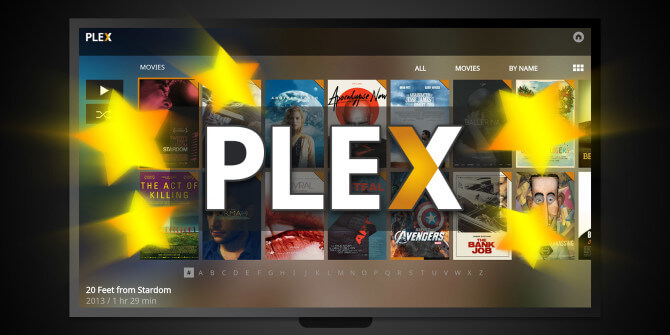
Einige UHD-Geräte (Ultra High Definition) können von Plex erkannt werden, sie arbeiten jedoch daran, die Wiedergabe von 4K-Videos auf andere Geräte zu übertragen. 4K-Inhalte, die dem folgenden Format entsprechen, können direkt auf Geräten abgespielt werden, die Plex unterstützt:
Container-Format: MP4
Video Encoding: H.265 (HEVC)
Auflösung: Bis zu 3480 x 2160
Video Frame Rate: 30fps
Bittiefe des Videos: 8
Ähnlich wie bei den Standardvideos im vorherigen Abschnitt müssen 4K-Videos, die die oben genannten Parameter nicht erfüllen, transkodiert oder direkt gestreamt werden.
Zum Konvertieren/Rippen a DVD für Plex sind die am häufigsten verwendeten MakeMKV und HandBrake. MakeMKV extrahiert jedoch nur Audio und Video von der DVD. Aus diesem Grund ist MakeMKV schnell und die resultierende Dateigröße ist groß. Das gleiche gilt für HandBrake.
Beim Rippen einer DVD auf MP4, kann die Ausgabedateigröße von HandBrake bis zu 6 GB für DVDs in Spielfilmlänge erreichen. Und wie in unserer Einführung erwähnt, stürzt HandBrake während des Ripping-Prozesses oft ab und ist sehr langsam. This, MakeMKV und HandBrake können nicht zum Rippen kommerzieller DVDs verwendet werden.
Im Folgenden finden Sie die vier wichtigsten Tools, mit denen Sie Ihre DVDs für die Plex-Wiedergabe rippen können.
WinX DVD Ripper Platinum ist ein DVD-Ripper, mit dem Sie Rippen Sie Ihre DVDs kostenlos auf Plex. Es ist mit beiden kompatibel WinWindows- und Mac-Benutzer können Ihre DVDs mit sehr hoher Geschwindigkeit rippen, da es auf Hochleistungstechnologien basiert.
Neben der Konvertierung in MP4 können Sie auch WinX DVD Ripper Platinum zum Konvertieren Ihrer DVDs in WMV, MPEG, MOV, MP3, FLV, Apple TV, iPhone, Android und andere. Darüber hinaus unterstützt es eine große Auswahl an kommerziellen oder selbstgemachten DVDs. Dieses Tool ermöglicht es Ihnen Passen Sie die Audio- und Videoparameter der Ausgabe an einschließlich Seitenverhältnis, Bildrate, Bitrate, Codec und Auflösung, um verschiedenen Geräten zu entsprechen.
EasedFab DVD Ripper ist ein weiterer sehr empfehlenswerter DVD-Ripper, der Ihnen hilft Konvertieren Sie Ihre DVDs in ein Plex-kompatibles Format. Mit diesem Tool können Sie kommerzielle DVDs schnell und einfach in das Plex-Format konvertieren, ohne an Qualität zu verlieren.
Darüber hinaus können Sie Ihre gekauften DVDs auf Ihrem lokalen Computer oder auf Ihrer Festplatte speichern, um sie über Ihr Heimnetzwerk für Geräte wie das folgende zu streamen:
EasedFab DVD Ripper ist ein Profi im Rippen von DVDs, ISO-Images, DVD-Kopien und anderen.
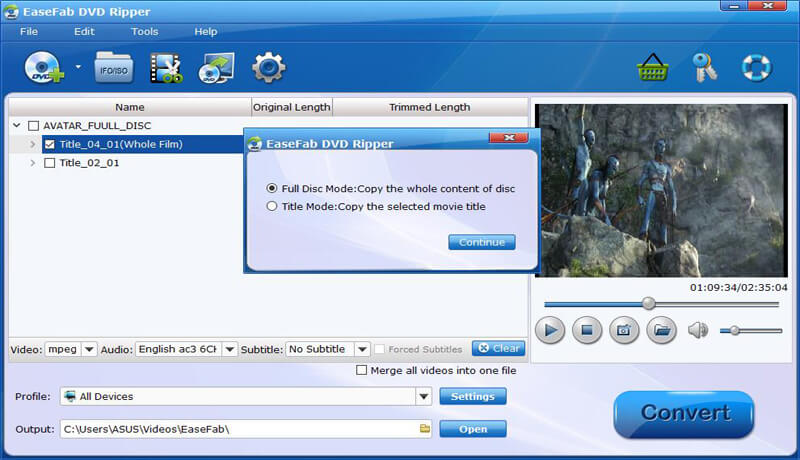
VideoSolo BD-DVD Ripper kann Urheberrechtsschutz umgehen auf Ihren DVDs und kann die meisten DVDs in von Plex unterstützte Formate konvertieren. Auf diese Weise können Sie Ihre DVDs auf Plex abspielen, auch die urheberrechtlich geschützten.
Dieses Tool gilt als einer der besten Ripper für DVDs zum Plex Media Server. Sie können Ihre DVD-Dateien in eine Vielzahl von Formaten wie MOV, AVI, MP4 und andere rippen. Im Gegensatz zu seinen Konkurrenten ist die fortschrittlichste Funktion von VideoSolo BD-DVD Ripper die ultraschnelle Geschwindigkeit beim Rippen. Mit diesem Tool können Sie den DVD-Ripping-Vorgang nicht mehr zu einer zeitaufwändigen Aufgabe machen.
WonderFox DVD Ripper Pro verfügt über eine einfache Benutzeroberfläche, mit der Sie es problemlos verwenden können. Es verwendet die neueste Entschlüsselungstechnologie, die es von seinen Mitbewerbern abhebt. Es hilft Ihnen, Ihre DVDs für die Wiedergabe auf Plex zu rippen und kann sichern Sie Ihre verschlüsselte DVDs. Dieses Tool kann auch Regionalcodes entsperren und den Kopierschutz einer DVD mit Cinavia Protection, X-Project DRM, RCE, CSS, UOPs und Sony ArccOS entfernen. Keine Sorge, alle von Ihnen gekauften verschlüsselten DVDs können mit WonderFox DVD Ripper Pro entschlüsselt werden.
Weitere Funktionen dieses Tools sind:
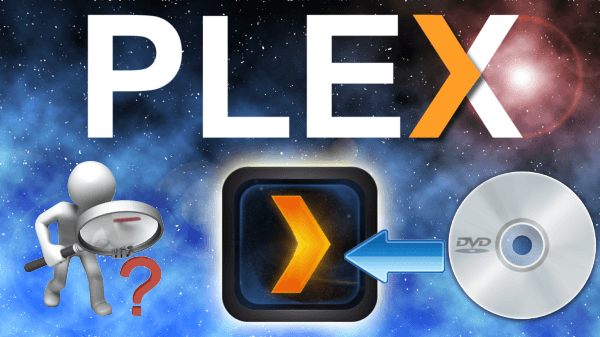
Wir empfehlen die Verwendung DumpMedia Video Converter als Werkzeug zum Konvertieren verschiedener Multimediadateien in andere Formate. DumpMedia ist ein leistungsstarker und schneller All-in-One-Audio- und Videokonverter, Downloader, Editor und Player. Es kann Ihre Multimediadateien mit minimalem Qualitätsverlust in viele Formate konvertieren. Genießen Sie den Komfort einer benutzerfreundlichen Oberfläche, die mit vielen Funktionen ausgestattet ist, um alle Ihre Videoanforderungen zu erfüllen.
Kostenlos herunterladen Kostenlos herunterladen
Laden Sie jetzt zuerst die Software herunter und führen Sie die folgenden Schritte aus, um Ihre Multimediadateien in die gewünschten Formate zu konvertieren:
Schritt 1: Laden Sie die DumpMedia Anwendung
Schritt 2: Starten Sie das DumpMedia Anwendung
Schritt 3: Fügen Sie Ihre Videodatei zur Anwendung hinzu
Schritt 4: Wählen Sie das gewünschte Ausgabeformat und den gewünschten Zielordner
Schritt 5: Starten Sie den Konvertierungsprozess
Nachfolgend finden Sie die detaillierteren Schritte zum Konvertieren Ihrer gerippten DVDs in das gewünschte Format mit DumpMedia.
Bevor Sie die Anwendung verwenden können, müssen Sie natürlich zuerst die Software herunterladen. Die gute Nachricht ist: DumpMedia hat eine kostenlose Mac-Version Sie müssen die Software zuerst ausprobieren, bevor Sie entscheiden, ob sie das richtige Tool für Sie ist oder nicht. Wir versichern Ihnen jedoch, dass Sie von den Funktionen nicht enttäuscht sein werden.
Nach dem Herunterladen DumpMedia installieren, starten Sie die Anwendung, indem Sie die folgenden Schritte für MacOS-Betriebssysteme ausführen.
Klicken Sie auf die Mehrere Videos oder Audios hinzufügen um Ihre Dateien zu importieren, oder ziehen Sie sie direkt per Drag-and-Drop in die Hauptoberfläche.

Suche die Format konvertieren auf der Schnittstelle. Wählen Sie Ihr gewünschtes Ausgabeformat. Klicken Sie unten auf der Benutzeroberfläche auf das Gespeichert Klicken Sie auf die Schaltfläche und durchsuchen Sie Ihren Computer zum gewünschten Zielordner der konvertierten Dateien.

Klicken Sie auf die Konvertieren Schaltfläche, um die Konvertierung Ihrer Videodatei zu starten. Warten Sie, bis die Konvertierung abgeschlossen ist.

Plex Media Server dient zum Organisieren Ihrer persönlichen Mediendateien, sodass Sie sie jederzeit und überall anzeigen können. Wenn Sie eines dieser Tools besitzen, können Sie Ihre Videos ganz einfach bequem von zu Hause und von außen auf Ihren Computer, Ihr Telefon, Ihr iPad oder Ihren Fernseher streamen. Das Teilen von DVD-Inhalten mit Plex ist eine mühelose Aufgabe. Sie müssen lediglich Ihre DVDs in digitale Dateien konvertieren und auf einem Plex-Server speichern.
In diesem Artikel haben wir die von Plex Media Server unterstützten Formate und 4 Tools besprochen, mit denen Sie Ihre DVDs in ein von Plex unterstütztes Format rippen können. Und als Bonus-Tipp haben wir Ihnen eine Schritt-für-Schritt-Anleitung unseres am meisten empfohlenen Tools zum Konvertieren Ihrer gerippten DVDs in andere Formate gegeben DumpMedia Videokonverter. Hoffentlich konnten Sie in diesem Artikel finden, wonach Sie gesucht haben.
